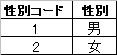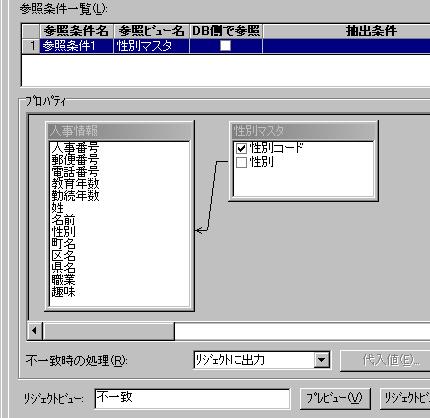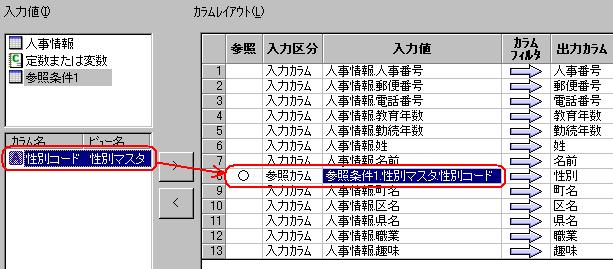参照条件选中时,该参照条件的设置条件就会显示在属性区域。 没有参照条件时,则不能使用属性区域。
在I/O用视表标签中设置最初的参照用视表时会自动加了参照条件。 不过,当输入用视表的优先于参照用视表设置时,则不会自动追加。
当没有参照条件时,即使输入用视表和参照用视表已经设置,也可以点击条件追加按钮进行追加参照条件。
通过双击参照条件名区域可修改参照条件名。
该标签中可以修改参照用视表。 使用I/O用视表标签可修改参照用视表。
点击
通常,该复选框是不选中的。但是通过选中它,可以提高执行速度,或均衡机器的负载。
不过,要选中该复选框还需要满足一些条件。 要获得详细信息,参照后面将介绍的数据库中执行参照过程的条件。
点击
对于相同的参照用视表,可以为每个参照条件指定不同的抽取条件。 为了为各个参照条件指定抽取条件,可以为每个参照条件的参照用视表指定抽取条件。
如果在I/O用视表标签中未设置输入用视表和参照用视表,则该按钮不可用。
在参照条件一览表将显示选中参照条件的参照关系。 当参照条件一览表中没有参照条件时,不能操作属性区域。 参照条件一览表为空时,使用条件追加追加参照条件。
如果参照用视表表格栏被拖放到要与输入用视表匹配的表格栏,则参照关系被设置。 参照用视表表格栏称为"参照键",在其中设置了参照关系。 在参照关系中,输入用视表和参照键表格栏之间将显示一条带箭头的连线。 如果从输入用视表的输入记录读取了参照视表过滤器,则它根据以下条件来提取参照记录。 在参照用视表中, 参照记录必须与输入表格栏值匹配,该表格栏值已在参照关系中定义了参照键值。 上述参照记录的提取称为"参照"。
如果参照用视表表格栏复选框被选中,则可以获得选中参照记录的表格栏值。 复选框被选中的表格栏称为"参照表格栏"。 在表格栏配置标签的输入值表格栏中,每个参照表格栏可以显示参照表格栏,并可像输入表格栏一样输出表格栏。 在表格栏配置中, 参照表格栏将以 "LookupConditionName.LookupViewName.LookupColumnName"的格式显示。 所有参照用视表表格栏都可以不选中复选框(相当于没有参照表格栏)。 这种情况下,不能获得参照表格栏值。 不过,可以检验所有参照记录是否与参照关系中定义了参照键值的输入表格栏值匹配。 如果不一致时的处理设置为"出错处理"且不一致的记录读取自输入用视表,则视表过滤器将异常结束。 类似的,如果不一致时的处理设置为"输出至拒收用视表",则不一致的记录将被忽略。不过,没有参照表格栏时,将不一致时的处理设置为"值代入"将不起作用。 没有参照表格栏时,由于输出"不匹配记录的代入值"没有目的地,因此不一致的记录将直接会被处理。
- 出错处理
- 视表过滤器非正常结束。
- 输出至拒收用视表
- 输入记录被写入拒收用视表文件。
- 值代入
- 在代入值的设定对话框设置代入值。
输入用视表和拒收用视表必须是相同配置的视表。
将不一致时的处理设置为"输出至拒收用视表"后, 如果未设置该视表,则要写入拒收用视表的数据将不能输出。 换言之,即使不匹配,也不会返回错误。而是忽略不匹配的输入记录,并继续下一条记录。
当不一致时的处理设置为"输出至拒收用视表"而又没有参照条件时,则不能设置拒收用视表。 如果已经作了设定,则在作业校验时将返回一个错误。
设置的数据保证(COMMIT)方法将显示在数据保证(COMMIT)方法按钮的右侧。